ppt中想要绘制一个简笔画效果的钻石,该怎么绘制钻石呢?下面我们就来看看ppt简笔画钻石的画法。更多下载请点击ppt家园。
ppt模板文章推荐:
PPT怎么制作图文镂空效果
PPT彩球魔幻旋转效果制作教程
PPT制作三维水珠效果教程
1、插入梯形。如图:
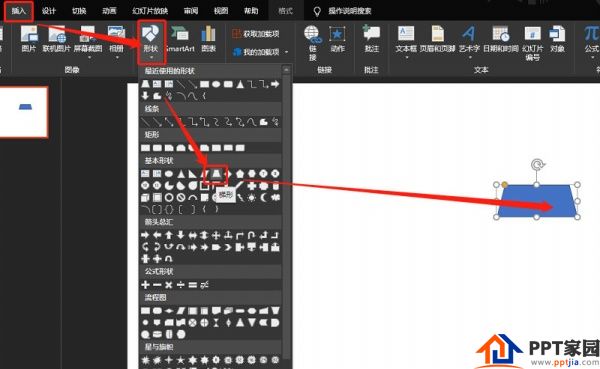
2、修改底边长度。如图:
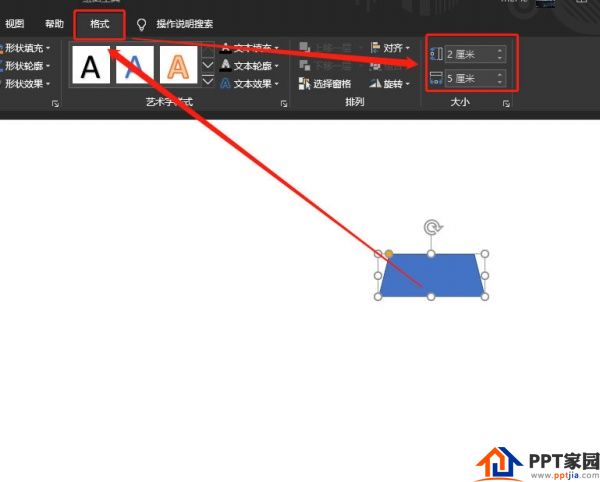
3、插入三角形,并修改底边长度。如图:
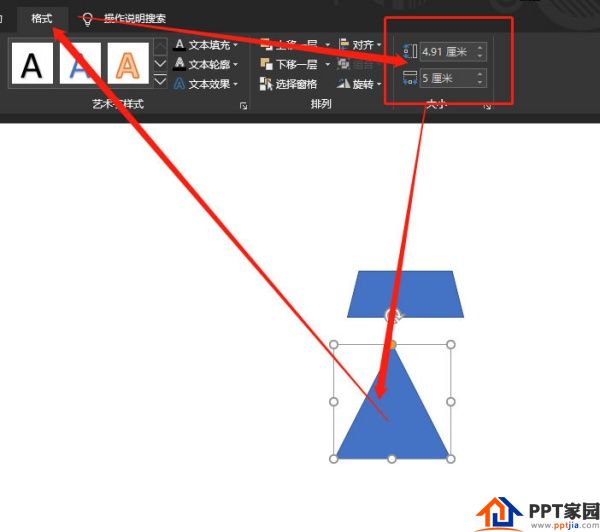
4、旋转三角形,使底边对齐。如图:
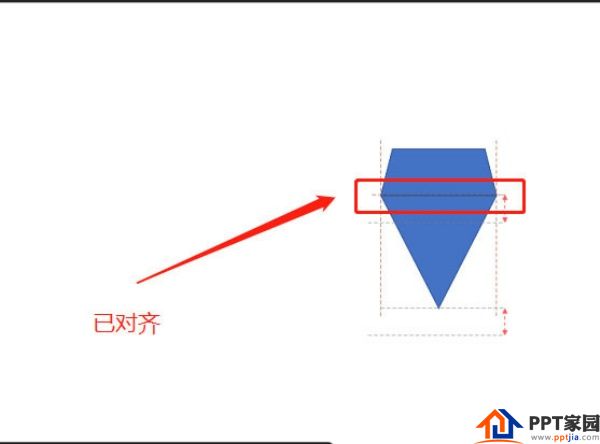
5、设定格式为:无填充,黑色边框。如图:
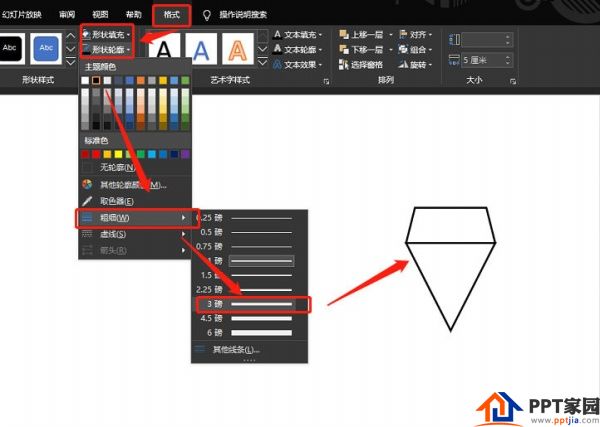
6、插入直线。如图:
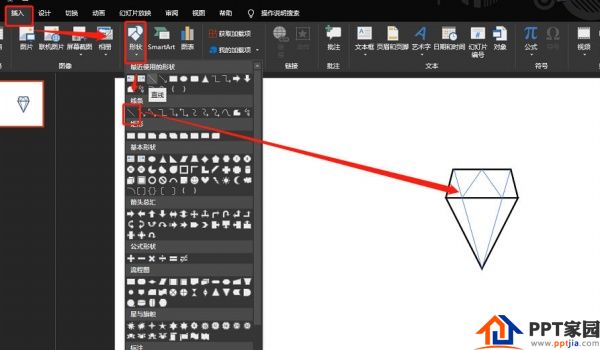
7、设定格式,并组合即可。如图:
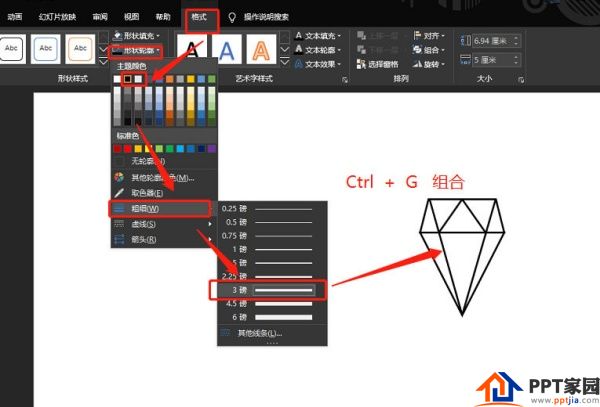
文章为用户上传,仅供非商业浏览。发布者:Lomu,转转请注明出处: https://www.daogebangong.com/articles/detail/How%20to%20draw%20diamonds%20with%20simple%20strokes%20in%20PPT.html

 支付宝扫一扫
支付宝扫一扫 
评论列表(196条)
测试